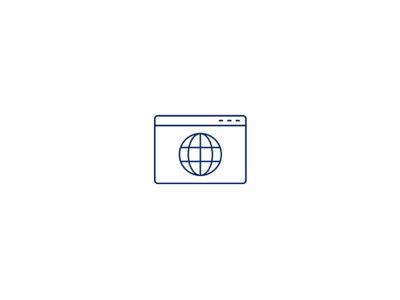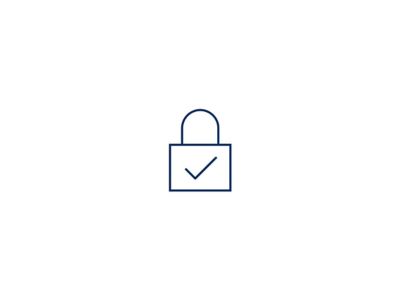Hyundai Digital Key 2 Touch.
Presentamos Hyundai Digital Key 2 Touch.
Nos enorgullece incluir Hyundai Digital Key 2 1 Touch entre los innovadores servicios de conectividad Bluelink. La llave digital NFC 2.0 se ha lanzado junto al nuevo SUV Hyundai KONA en Europa. Permite abrir, cerrar y arrancar el coche utilizando la comunicación NFC de un smartphone o Apple Watch 2, garantizando un alto nivel de seguridad.
Prestaciones
Utiliza tu dispositivo móvil para abrir, cerrar y arrancar tu coche.
¿Cómo se usa?
Activa Hyundai Digital Key 2 Touch.
Preguntas frecuentes
Sí, puedes compartir Hyundai Digital Key 2 Touch con hasta tres personas.
Usuarios de iPhone: Comparte hasta 3 llaves en otros iPhones y sus Apple Watch emparejados. Actualmente, solo Apple Watch Series 5 puede utilizarse como Hyundai Digital Key 2 Touch en el nuevo KONA.
iOS versión 16.3 o superior, Watch OS 6.2.8 y superior
Usuarios de Pixel: empareja un dispositivo Pixel (actualmente no se admite Android Watch). Hasta 3 llaves compartidas.
Android ver. 13 o superior
Usuarios de Samsung: Empareja un dispositivo Samsung y comparte hasta un máximo de 3 llaves. Samsung Watch no es compatible actualmente.
Android ver. 13 o superior.
Hyundai Digital Key 2 Touch utiliza tecnología NFC, que presenta un alto nivel de seguridad y almacena la llave en tu aplicación monedero. Centramos todos nuestros esfuerzos en ofrecer productos y servicios seguros. Sin embargo, no podemos garantizar que nuestras medidas de seguridad no sean vulneradas. Recuerda mantener siempre seguro tu smartphone y no compartir tus credenciales con terceros.
La comunicación inalámbrica de datos NFC solo tiene lugar cuando el dispositivo y el lector se encuentran a pocos centímetros el uno del otro.
Consulta los comunicados oficiales de los fabricantes:
Apple: Alemania, Reino Unido, Italia, Francia, España, Polonia, República Checa, Noruega, Eslovaquia, Países Bajos, Austria, Bélgica, Luxemburgo, Suecia, Dinamarca, Suiza, Liechtenstein, Finlandia, Lituania, Estonia, Letonia, Irlanda, Grecia, Rumanía, Bulgaria, Eslovenia, Hungría, Portugal, Chipre, Islandia, Malta, Croacia, Canarias, Ceuta, Serbia, Montenegro, Kosovo, Macedonia del Norte, Albania, Bosnia, Georgia, Moldavia, Ucrania y Turquía.
Google: Alemania, Reino Unido, Italia, Francia, España, Polonia, República Checa, Noruega, Eslovaquia, Países Bajos, Austria, Bélgica, Luxemburgo, Suecia, Dinamarca, Suiza, Liechtenstein, Finlandia, Lituania, Estonia, Letonia, Irlanda, Grecia, Rumanía, Bulgaria, Eslovenia, Hungría, Portugal, Chipre, Islandia, Malta, Croacia, Ceuta, Serbia, Georgia, Moldavia, Ucrania, Turquía.
Samsung: Alemania, Reino Unido, España, Francia, Italia, Suiza, Finlandia, Suecia, Noruega, Dinamarca.